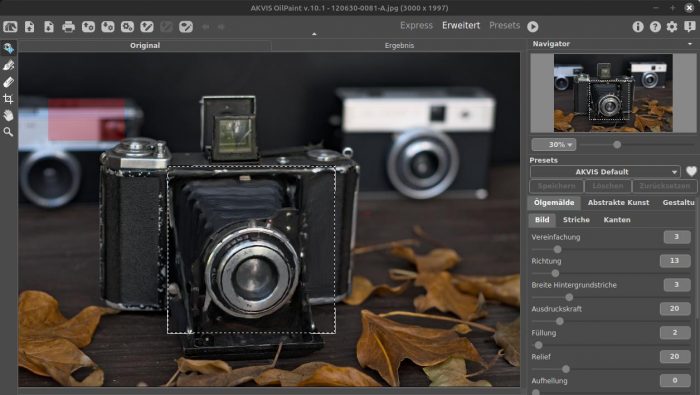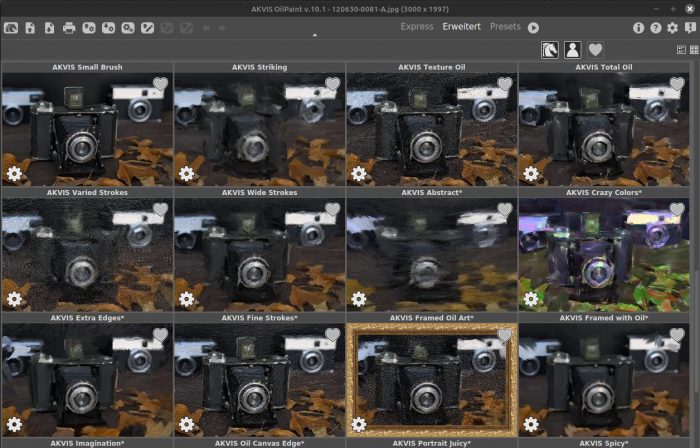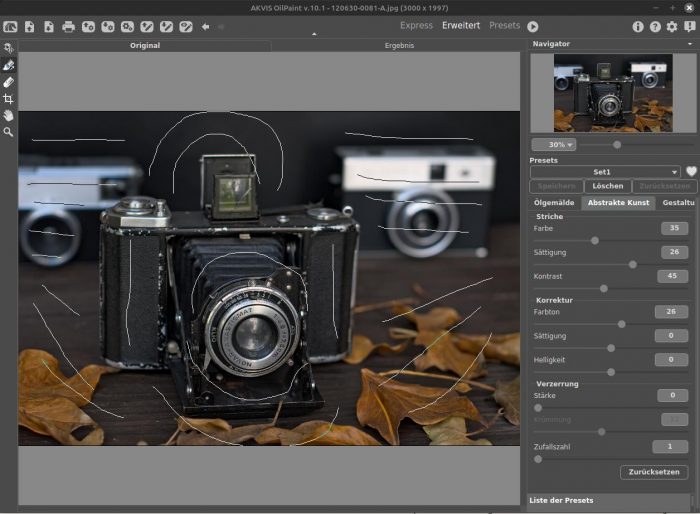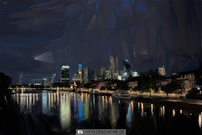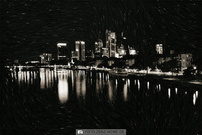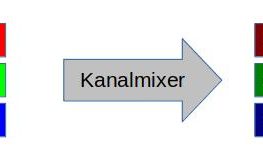Inhalt
In einem Foto-Forum bin ich auf einen Thread gestoßen, in dem Bilder gezeigt wurden, die wie Gemälde aussahen, aber aus einem Foto entstanden sind. Derartige Filter zur Bildverarbeitung kenne ich schon lange. Aber mir war nicht klar, wie gut diese heute sind.
Schon die ersten Versionen von GIMP von besaßen einen Filter, um eine Art Ölgemälde aus einem Foto zu erstellen. Das sah und sieht ganz interessant aus, aber so richtig wie gemalt eben doch nicht. Die Ergebnisse haben immer noch viel Ähnlichkeit mit dem Bild. Was ich in dem Thread gesehen hab, war um Längen besser. Hier waren tatsächlich Leinwand und Pinselstriche zu sehen. Also hab ich mir eine Testversion der dort erwähnten Software besorgt und sie auf meine Fotos losgelassen. Und ich muss sagen, ich hatte sehr viel Spaß dabei. Ich hätte nicht gedacht, dass es noch besser geht. Trotzdem habe ich nach weiteren Tools Ausschau gehalten, um einfach die Bandbreite der Stile noch zu erweitern. Dabei bin ich auf das Programm OilPaint der hierzulande eher unbekannten Firma AKVIS gestoßen und durfte erkennen, dass es doch noch besser geht, als das, was ich in dem Thread des Fotoforums gesehen habe.
Also Zeit, meiner Begeisterung Luft zu machen und in einem kleinen Artikel das Programm zusammen mit einigen Beispielen vorzustellen.
Ein Beispiel im Vergleich
Zunächst möchte ich ein Beispiel zeigen, damit Sie einen Eindruck bekommen, was ich meine.
Damit die Beispiele richtig wirken, sollten Sie die Bilder anklicken, um sie in “groß” zu zeigen und bei Bildschirmen mit hoher Auflösung die Bilder noch weiter vergrößern (z.B. durch Strg-Mausrad in Firefox).
Am Anfang steht das fotografierte Bild.
Ein erster Versuch besteht darin, das Bild mit IrfanView in ein Ölgemälde umzuwandeln. Da IrfanView doch ziemlich verbreitet ist, haben viele den Filter “Ölgemälde” schon mal ausprobiert.
Das sieht ganz interessant aus. Aber ein Ölgemälde ist doch etwas anderes. Also der nächste Versuch mit dem Plugin aus GIMP.
Der Filter von GIMP bietet zwar wesentlich mehr Einstellmöglichkeiten, aber das Ergebnis ist doch recht ähnlich. Also ein weiterer Versuch mit dem Plugin “Brushify” aus dem Filterpakete G’MIC:
Ok, jetzt kommen wir der Sache schon näher. Hier ist jetzt tatsächlich so was wie Pinselstriche zu sehen und auch Struktur. Aber für meinen Geschmack ist das Bild noch zu nah am Foto.
Für das nächste Bild habe ich das Programm Snap Art 4 von Exposure Software verwendet.
Ja! Bei diesem Bild könnte man tatsächlich denken, dass es nicht fotografiert, sondern mit Farben gemalt wurde. Die Struktur der Leinwand ist zu erkennen und die Farben vermischen sich ein Stück weit.
Aber es geht noch besser. Dazu habe ich die Software AKVIS Oilpaint vom Hersteller AKVIS verwendet.
Ich würde sagen: das ist es! Oder zumindest ist es eine der vielen Möglichkeiten, die mit dem Programm möglich sind und alle sehr nah an das Aussehen eines echten Gemäldes herankommen.
Mehr zu AKVIS OilPaint
Vorab: Ich werde für diesen Artikel nicht bezahlt oder stehe in irgendeiner geschäftlichen Beziehung/Abhängigkeit mit AKVIS (außer dass ich das Programm regulär erworben habe). Ich bin tatsächlich überzeugt von dem Programm und mein Anliegen ist es, dies mit anderen zu teilen.
AKVIS bietet viele Programme an, um Bilder mit verschiedenen künstlerischen Techniken in Gemälde umzuwandeln. So gibt es beispielsweise auch ein Programm für Aquarelle. Das vermittelt den Eindruck, dass hier jede Menge KnowHow vorhanden ist.
Fast jedes der Programme von AKVIS wird in vier Versionen angeboten, so auch AKVIS OilPaint. Die beiden günstigsten Version können entweder als Plugin oder Standalone genutzt werden (aber nicht beides). Mit nächste Stufe – Deluxe – kann dann sowohl Plugin als auch Standalone genutzt werden und im Gegensatz zu den ersten beiden Version sind weitere Einstellmöglichkeiten bezüglich der Parameter vorhanden. Die vierte Ausbaustufe beinhaltet den gleichen Funktionsumfang, erlaubt aber die kommerzielle Nutzung.
Das Programm gibt es für Windows, Mac und auch Linux.
Ich habe mich für die Deluxe Version entschieden, da mir die zusätzlichen Einstellungen wichtig sind. Die Nutzung als Plugin spielt für mich keine Rolle, da ich das Programm unter Linux nutze und die Plugin-Version hier nicht funktioniert. Aus meiner Sicht keine große Einschränkung, da ich mit der Standalone-Version gut zurecht komme und mir die Funktionsfähigkeit unter Linux wesentlich wichtiger ist. Die folgenden Beschreibungen beziehen sich daher auf die Standalone-Version.
Wie funktioniert AKVIS OilPaint
Viele der Programme von AKVIS funktionieren auf die gleiche Art und Weise. So auch die Standalone-Version von AKVIS OilPaint.
Über ein Icon – oder auch Drag&Drop – kann eine Bilddatei-Datei geladen werden, die dann im Fenster “Original” der Software angezeigt wird. Nach etwas Rechenzeit erscheint in einem Ausschnitt dieses Bildes das mit den aktuellen Parametern erzeugte Gemälde. Dann kann man die Parameter mit Hilfe der Regler in den verschiedenen Reitern auf der rechten Seite anpassen und sieht die Auswirkungen im inneren Ausschnitt. Gefällt einem das Ergebnis, dann klickt man auf das “Play”-Icon und wandelt damit das ganze Bild um, das dann im Reiter “Ergebnis” dargestellt wird.
Der Begriff “umwandeln” ist hier jedoch etwas unpassend. Tatsächlich wird das Bild mit Pinselstrichen komplett neu gezeichnet. Im Ausgabe-Fenster kann man verfolgen, wie die einzelnen Pinselstriche gesetzt werden und wie daraus nach und nach das Bild entsteht. Es ist fast so, als würde man einem Künstler bei der Arbeit zusehen.
Spätestens jetzt ist einem klar, dass hier mehr als simpler Filter dahinter steckt, der einfach nur aus vorhandenen Pixeln neue berechnet.
Je nach Hardware kann das einige Zeit dauern. Deshalb wird die Vorschau am Anfang auch auf einen kleinen Bereich beschränkt. Hat man eine schnelle Grafikkarte, dann nutzt das Programm die vorhandene Rechenpower (was auch in der heutigen Zeit noch eine Besonderheit ist) und das Bild ist einigen Sekunden fertig.
Das so erstellte Bild kann dann als Endergebnis gespeichert werden und/oder die Parameter können weiter angepasst werden, um dann eine neue Version zu erstellen.
Presets
Da die Parameter doch sehr zahlreich sind, besteht die Möglichkeit zu den Parametern Presets erstellen und so die besten Einstellungen zu sichern. Von diesen Presets werden zusammen mit dem Programm schon eine Reihe ausgeliefert. Über einen Browser kann man sich zu jedem Preset ein kleines Bild zum aktuellen Foto erzeugen lassen, um einen Eindruck davon zu bekommen, wie ein Preset wirkt.
Die über 40 mit ausgelieferten Presets geben auch einen ersten Eindruck davon, was mit dem Programm alles möglich ist.
Leitlinen
In der Originalsicht können mit einem Pinselwerkzeug Leitlinien in das Bild gezeichnet werden. Diese Linien dienen dem Zeichen-Algorithmus, um die Richtung der Pinselstriche in verschiedenen Bereichen festzulegen.
Man muss diese Leitlinien nicht verwenden und kann das Ganze auch dem Zeichen-Algorithmus überlassen. Aber ich habe gemerkt, dass sie in einigen Situationen auch dann sinnvoll sind, wenn man die Richtung nicht im kompletten Bild festlegen will. Hat man mittels Parameter sehr grobe Striche festgelegt, was zu einem ausdrucksstarken Bild führt, kann es vorkommen, dass einige Details verloren gehen (zB Teile von Köpfen von Personen), die man doch gerne erhalten würde. Mittels ein paar Leitlinien um diese Details herum kann man die schützen.
Beispiele
Ich könnte jetzt die Möglichkeiten, mit denen das Ergebnis beeinflusst werden kann, im einzelnen beschreiben oder zumindest mal aufzählen. Aber ich denke, das ist in der frei zugänglichen Dokumentation von AKVIS OilPaint auf den Internetseiten von AKVIS schon sehr umfassend beschrieben.
Statt dessen möchte ich Ihnen lieber mit ein paar eigenen Beispielen zeigen, was das Programm kann und Lust auf “Mehr” machen.
Links
Wer jetzt Lust bekommen hat, das Programm mal an eigenen Fotos auszuprobieren, der kann es sich von der AKVIS-Webseite herunterladen und testen:
AKVIS OilPaint: https://akvis.com/de/oilpaint/index.php
Wer Ölgemälde nicht so mag, der findet auf der Webseite auch die entsprechenden Programme für die anderen diversen Maltechniken.